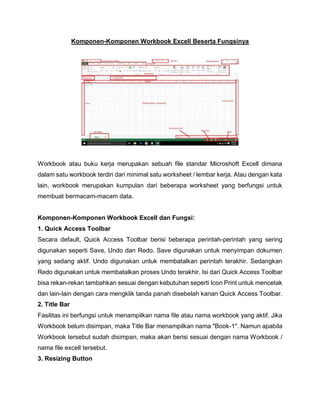
Komponen komponen workbook excell beserta fungsinya
- 1. Komponen-Komponen Workbook Excell Beserta Fungsinya Workbook atau buku kerja merupakan sebuah file standar Microshoft Excell dimana dalam satu workbook terdiri dari minimal satu worksheet / lembar kerja. Atau dengan kata lain, workbook merupakan kumpulan dari beberapa worksheet yang berfungsi untuk membuat bermacam-macam data. Komponen-Komponen Workbook Excell dan Fungsi: 1. Quick Access Toolbar Secara default, Quick Access Toolbar berisi beberapa perintah-perintah yang sering digunakan seperti Save, Undo dan Redo. Save digunakan untuk menyimpan dokumen yang sedang aktif. Undo digunakan untuk membatalkan perintah terakhir. Sedangkan Redo digunakan untuk membatalkan proses Undo terakhir. Isi dari Quick Access Toolbar bisa rekan-rekan tambahkan sesuai dengan kebutuhan seperti Icon Print untuk mencetak dan lain-lain dengan cara mengklik tanda panah disebelah kanan Quick Access Toolbar. 2. Title Bar Fasilitas ini berfungsi untuk menampilkan nama file atau nama workbook yang aktif. Jika Workbook belum disimpan, maka Title Bar menampilkan nama "Book-1". Namun apabila Workbook tersebut sudah disimpan, maka akan berisi sesuai dengan nama Workbook / nama file excell tersebut. 3. Resizing Button
- 2. Berisi berbagai macam tombol ukuran antara lain, simbol ( X ) atau Close berfungsi untuk menutup Microshoft Excell. Simbol ( - ) atau Minimize berfungsi untuk meminimize dan mengaktifkan Microshoft Excell ke Taskbar. Simbol ( Kotak ) atau Maximize berfungsi untuk memperbesar tampilan Microshoft Excell satu layar penuh. Sedangkan simbol ( Kotak Bertumpuk ) atau Restore digunakan untuk memperkecil ukuran jendela Microshoft Excell, biasanya hanya tampil separuh satu layar komputer / laptop. 4. Menu Bar Berfungsi macam-macam menu yang ada di Microshoft Excell antara lain menu Home, Insert, Page Layout, Formula, Data, Review dan View. Selain menu tersebut, ada satu menu lainya yaitu menu Developer. Menu ini berfungsi untuk memudahkan pengguna yang ingin menggunakan Excell Macro. 5. Tab Ribbon Berisi sekumpulan perintah-perintah dalam bentuk icon yang dikelompokan berdasarkan pada kategori Menu Bar. Icon-icon tersebut akan ditampilkan apabila salah satu Menu Bar diklik. 6. Name Box Digunakan untuk menampilkan nama Cell yang diklik atau menampilkan jumlah kolom dan jumlah baris dalam range tertentu pada saat diblok. 7. Formula Bar Berfungsi untuk menampilkan atau mengisikan data pada cell yang aktif. Data tersebut bisa berupa text, angka ataupun rumus formula. 8. Column Column atau kolom merupakan bagian dari tabel yang mempunyai identitas "A,B,C dan seterusnya". Jumlah kolom pada setiap versi Microshoft Excell berbeda-beda, dari ratusan sampai puluhan ribu kolom . 9. Rows Rows atau baris merupakan bagian dari tabel yang mempunyai identitas "1,2,3 dan seterusnya". Jumlah baris pada setiap versi Microshoft Excell berbeda-beda, dari puluhan ribu baris sampai jutaan baris. 10. Workbook
- 3. Pada tempat ini para pengguna mengisikan berbagai data sesuai dengan kebutuhannya. Dalam satu Workbook terdiri dari minimal 1 worksheet. 11. Worksheet Pengguna bisa menambah atau mengurangi jumlah Worksheet / lembar kerja pada satu Workbook. 12. Horizontal Scrool Berfungsi untuk melihat data / halaman yang tidak terlihat dalam satu tampilan atau satu layar dengan cara menggeser secara horizontal atau ke kanan ke kiri. 13. Page View Digunakan untuk mengubah tampilan Microshoft Excell kedalam beberapa bentuk yaitu Normal View, Page Layout View dan Page Break Preview. Normal View berfungsi menampilkan Workbook secara utuh. Page Break Preview digunakan untuk menampilkan workbook kedalam potongan-potongan halaman yang akan dicetak secara terpisah. Sedangkan Page Layout View hampir sama dengan Page Break Preview, hanya saja perbedaanya ditampilkan kedalam lembar kertas yang berbeda. 14. Zoom Berisi Zoom In dan Zoom Out yang berfungsi untuk memperbesar dan memperkecil data yang ada pada Workbook. 15. Vertical Scrool Berfungsi untuk melihat data / halaman yang tidak terlihat dalam satu tampilan atau satu layar secara vertikal atau naik turun. Sumber : https://www.sinau-thewe.com/2020/01/apa-macam-macam-komponen- workbook.html
